Esplora diversi metodi per abilitare l'avvio sicuro
- È possibile utilizzare Windows PowerShell o l'editor del Registro di sistema per abilitare l'avvio protetto senza BIOS.
- Inoltre, puoi convertire MBR in GPT per avviare il processo utilizzando le Opzioni avanzate.
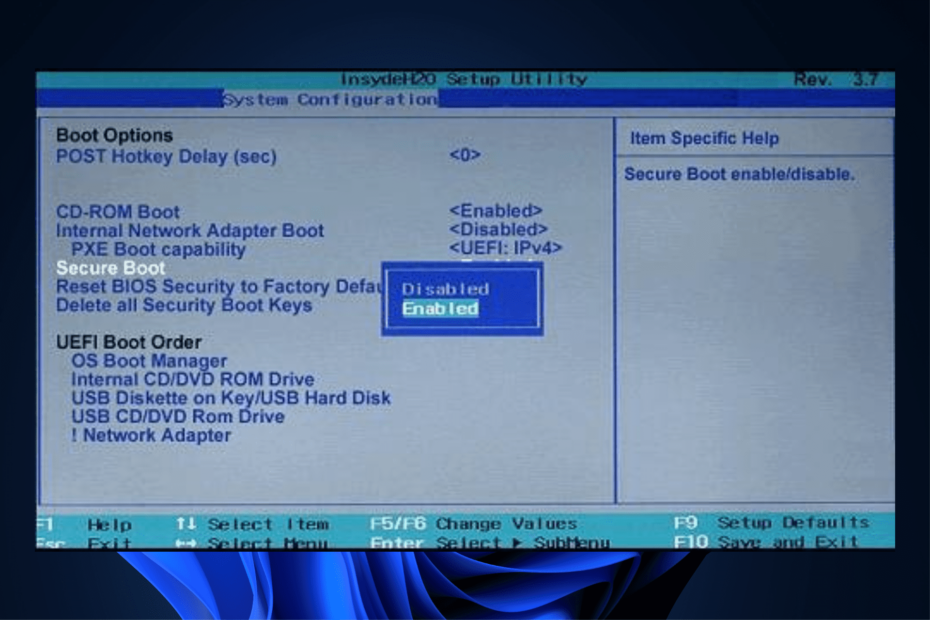
XINSTALLARE CLICCANDO SUL FILE DI DOWNLOAD
Questo software riparerà gli errori comuni del computer, ti proteggerà da perdita di file, malware, guasti hardware e ottimizzerà il tuo PC per le massime prestazioni. Risolvi i problemi del PC e rimuovi i virus ora in 3 semplici passaggi:
- Scarica lo strumento di riparazione per PC Restoro che viene fornito con tecnologie brevettate (brevetto disponibile Qui).
- Clic Inizia scansione per trovare i problemi di Windows che potrebbero causare problemi al PC.
- Clic Ripara tutto per risolvere i problemi che interessano la sicurezza e le prestazioni del tuo computer.
- Restoro è stato scaricato da 0 lettori questo mese.
Abilitazione dell'avvio protetto
senza accedere al BIOS è complicato, ma cosa succede se non riesci a vedere l'opzione nel menu del BIOS?Alcuni metodi ti consentono di eseguire l'aggiornamento a Windows 11 senza problemi e li tratteremo tutti in questa guida, quindi assicurati di leggerli.
Cosa posso fare per abilitare l'avvio protetto senza accedere al BIOS?
Prima di impegnarti in metodi dettagliati, assicurati di avere tutti questi:
- Il firmware del computer deve supportare l'avvio protetto. La funzione si trova nelle impostazioni del firmware UEFI.
- UN certificato di avvio protetto valido deve essere installato sul computer.
- Il sistema deve avere la versione corretta di Windows; Windows 8 e versioni successive hanno la funzione Avvio protetto.
- Assicurati che il tuo BIOS sia aggiornato.
- La modalità di avvio dovrebbe essere UEFI invece di Legacy.
1. Utilizzare l'editor del registro
- Premere finestre + R per aprire il Correre finestra.

- Tipo Regedit e premere Invio per aprire Editore del registro.
- Segui questo percorso:
Computer\HKEY_LOCAL_MACHINE\SYSTEM\CurrentControlSet\Control\SecureBoot\State - Ora individua e fai doppio clic su DWORD UEFISecureBootEnabled.
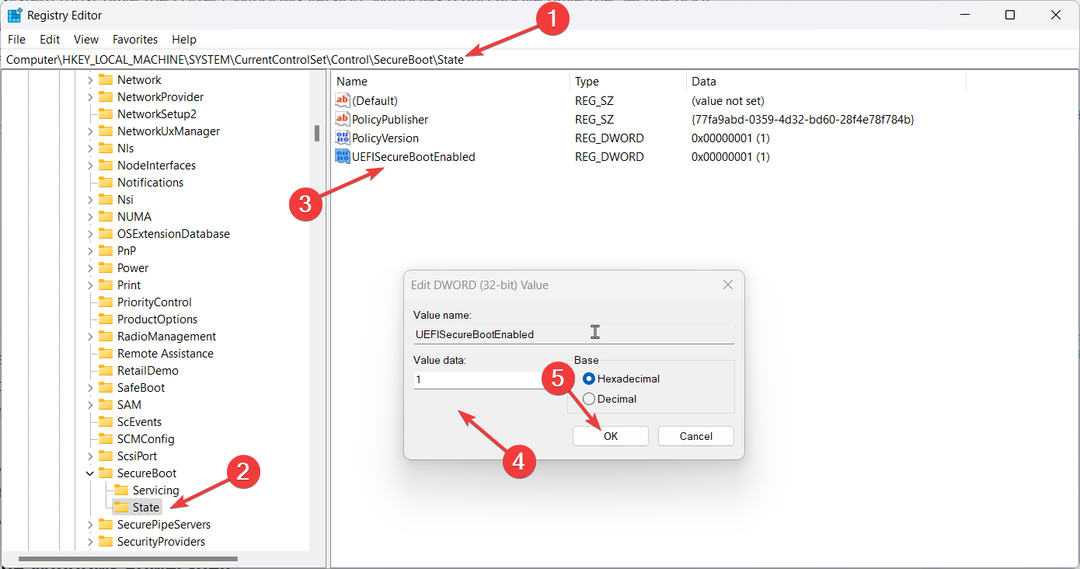
- Cambiare il Dati di valore A 1 e clicca OK.
- Ora riavvia il computer per confermare le modifiche.
2. Utilizzare Windows PowerShell
- premi il finestre chiave, tipo PowerShelle fare clic Esegui come amministratore.
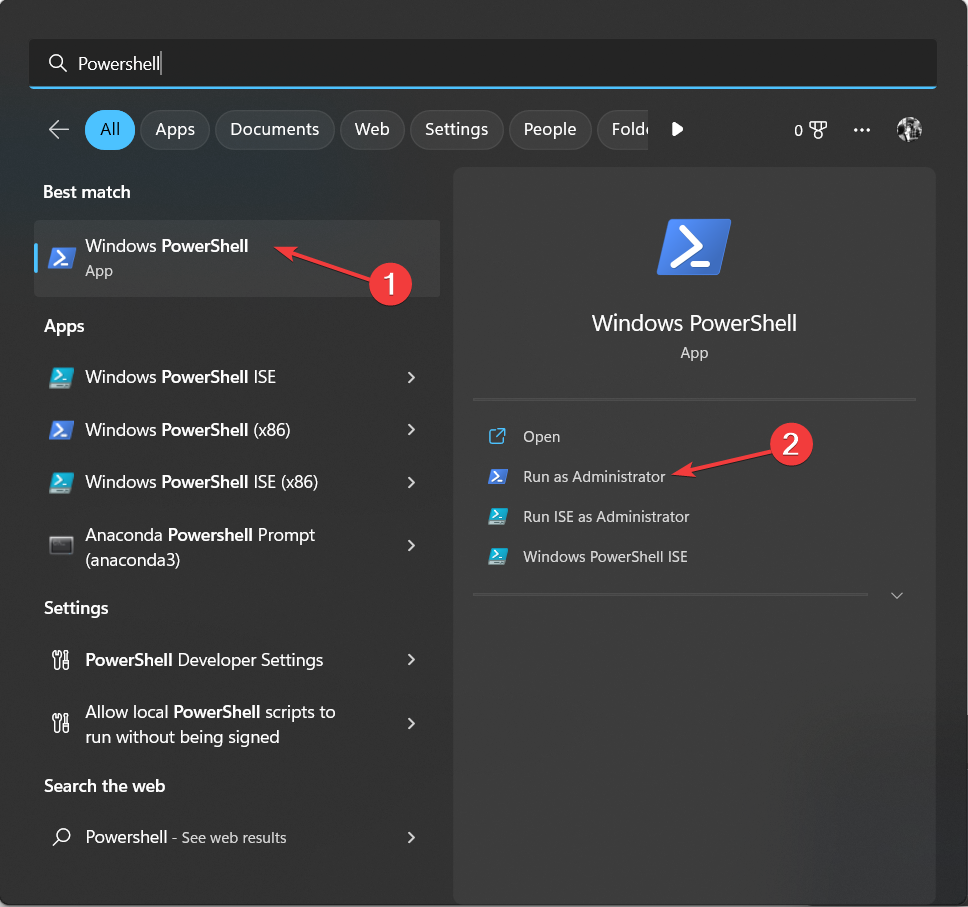
- Digita il seguente comando e premi Invio:
Set-SecureBootUEFI -Enable - Riavvia il PC per confermare le modifiche.
- Come abilitare lo schermo verde su Teams
- Come integrare ChatGPT con Word [modi più rapidi]
3. Cambia MBR in GPT
3.1 Controllare lo stile della partizione
- Premere finestre + R per aprire il Correre scatola.
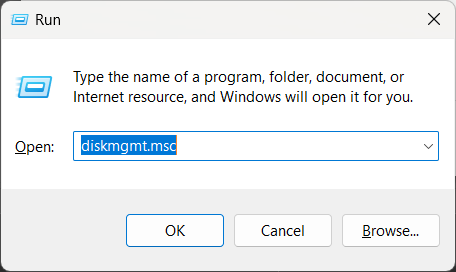
- Tipo diskmgmt.msc e premi Invio per aprire Gestione del disco.
- Fare clic con il tasto destro su Disco 0 e seleziona Proprietà.
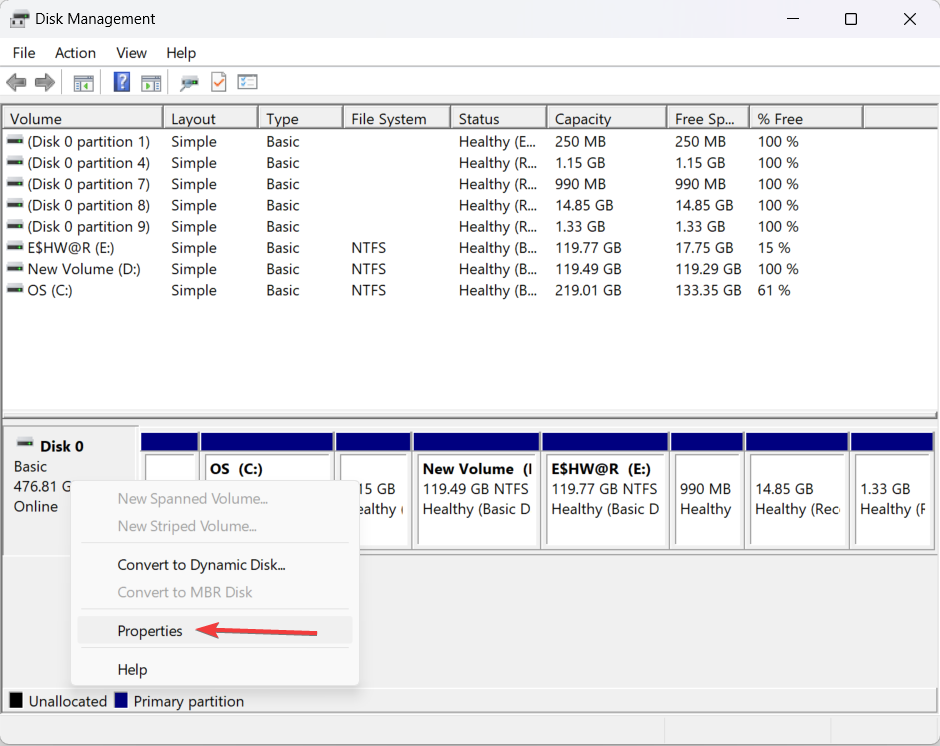
- Ora vai al Volumi scheda e controlla lo stile della partizione. Se è MBR, procedere.
3.2 Modificare lo stile della partizione
- Premere finestre + I per aprire Impostazioni.
- Vai a Sistema, quindi fare clic su Recupero.

- Sotto Avvio avanzato, fare clic Riavvia ora.
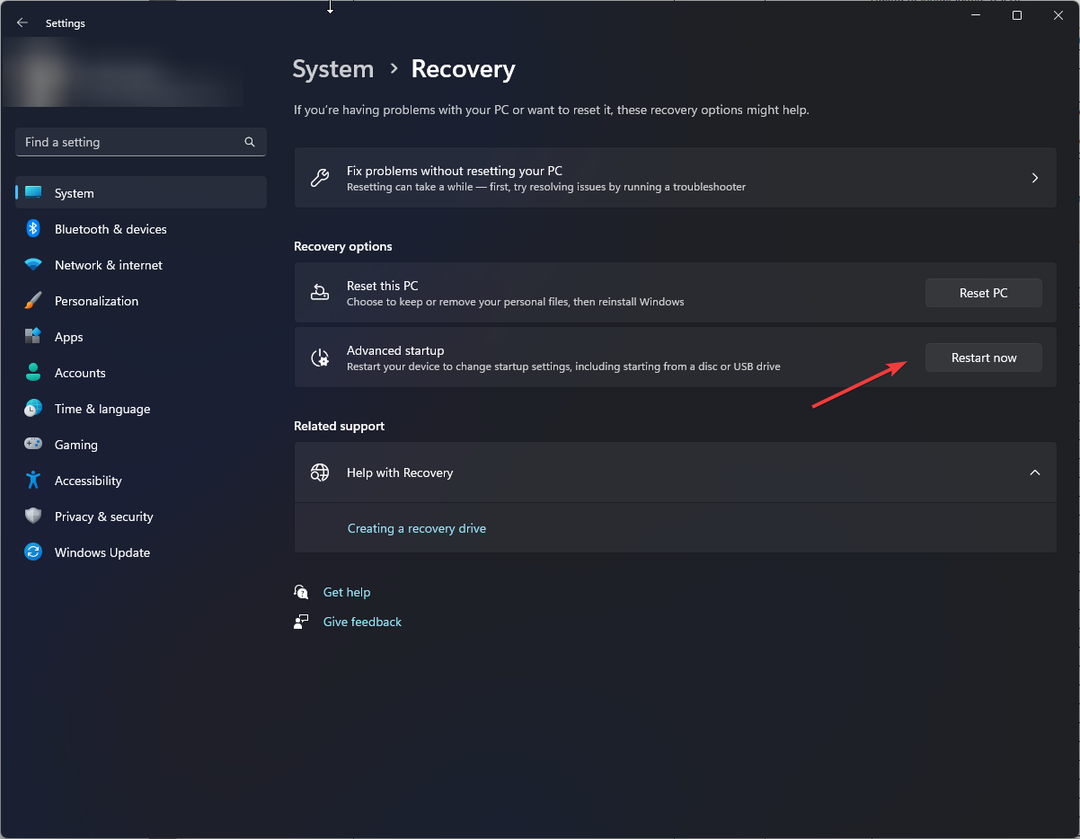
- Ora da Scegliere un'opzione finestra, fare clic Risoluzione dei problemi.
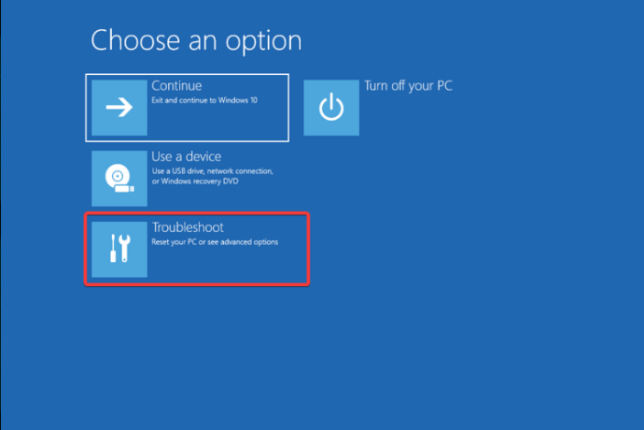
- Clic Opzioni avanzate.
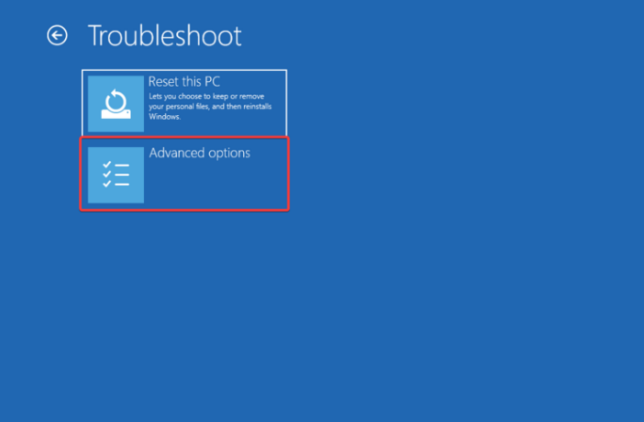
- Selezionare Prompt dei comandi dal Opzioni avanzate finestra.
- Il computer si riavvierà, selezionare l'account utente e inserire la password.
- Ora otterrai la finestra del prompt dei comandi.
- Digita il seguente comando e premi Invio:
mbrtogpt / convalida / disco: 0 - Una volta completata correttamente la convalida, copia e incolla il seguente comando e premi Invio:
mbrtogpt / converti / disco: 0 - Ora, quando ricevi il messaggio di conversione completata correttamente, digita il seguente comando e premi Invio: Uscita
- Da Scegliere un'opzione schermo, fare clic Spegni il tuo computer. Riavvia il computer e prova a installare Windows.
Quindi, questi sono metodi che puoi usare per abilitare avvio sicuro senza BIOS. Provali e facci sapere cosa ha funzionato per te nei commenti qui sotto.
Hai ancora problemi? Risolvili con questo strumento:
SPONSORIZZATO
Se i suggerimenti di cui sopra non hanno risolto il tuo problema, il tuo PC potrebbe riscontrare problemi Windows più profondi. Noi raccomandiamo scaricando questo strumento di riparazione del PC (valutato Ottimo su TrustPilot.com) per affrontarli facilmente. Dopo l'installazione, è sufficiente fare clic su Inizia scansione pulsante e quindi premere su Ripara tutto.
